时间:2019-09-11 09:34 来源: https://www.xggww.com 作者:Win7系统之家
1、在华硕笔记本win10系统中启动iE浏览器,点击设置按钮,点击internet选项命令;
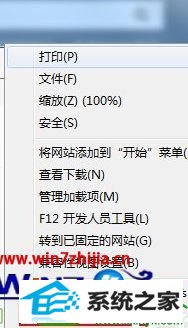
2、点击内容选项卡,点击启用按钮;
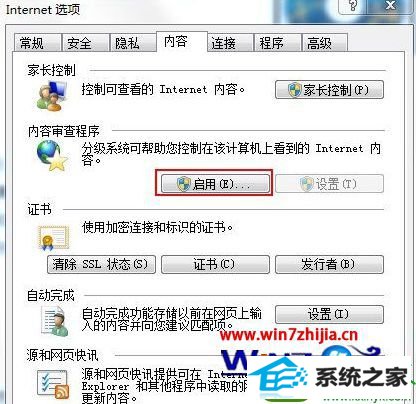
3、点击常规选项卡,点击创建密码;
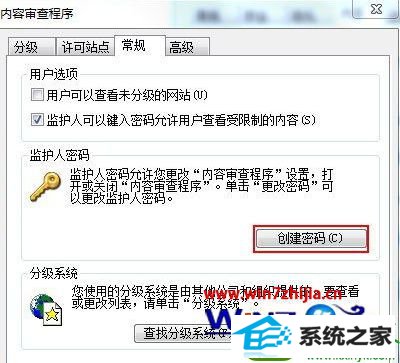
4、重复输入密码,可设置密码遗忘提示,点击确定;
5、点击许可站点选项卡,还可以添加特许普通用户访问的站点和彻底禁止访问的站点,最后点击确定关闭对话框即可。
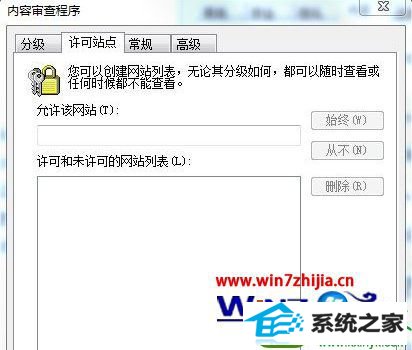
关于win10系统怎么设置iE分级审查就为大家介绍到这边了,有需要的用户们可以采取上面的方法步骤来进行操作,更多精彩内容欢迎继续关注站!